こんにちは。
Android4の頃、無料アプリが10万ダウンロード以上されたアプリを開発したこともある、ぷるぷるほっぺ家族のパパです。今は公開してません(ネット上にはあるようですが)。
ところで、あなたは使わなくなったスマホはどうしていますか?
機種変更等で、古いスマホがいくつも残っていませんか?
最近ではキャリアの下取りプログラムなどの契約の方も増えているようですが、そうでない方もいらっしゃると思います。
この投稿では、処分から再活用まで必要なポイントを解説します。
迷っている方は必見です。

我が家では基本一括支払いで入手し、気が済むまで使い続ける方式で使ってきています。
契約年数で特別な割引もなくなっていく現在では、いつまでどこで契約するか分かりませんし、これからも端末は買取にするつもりです。
古いスマホを処分する方法
はじめに書くのもなんですが、スマホは中古屋さんに売ってしまうのもアリです。
古いスマホを使うのが絶対におすすめかというと、それは使う人によりますし、機種でも違いますので何とも言えません。
使わないなら少しでも早く売ってしまうほうが、価格の面でもお得ですし、そもそも邪魔になりません。
各メーカーの最上位機種やiPhoneのように価格が変わりにくいものなら、古いものを活用するより、売る方が良い場合もありますのでよく検討してください。
いくつもスマホを持つのが嫌であるとか、複数台を管理する気もない人も、中古買取店を探すなど処分を検討しましょう。
処分の前に初期化しましょう
スマホを処分する場合、個人情報をはじめとするデータは消しておきましょう。
消しておかないとデータが盗まれる心配があります。
変なトラブルに巻き込まれないように、必ず端末を初期化してしまいましょう。
※初期化の方法は機種やバージョンで違います。Googleで「○○(端末名) 初期化方法」などで検索してください。
また、SIMカードやSDカードも忘れずに抜いておきましょう。
※機種によっては専用のピン(物理的な細い棒)が必要な場合があります。
初期化前にデータを移動してしまう(整理する)
古いスマホに入っている大切な写真やデータがあるならSDカードやクラウド上にコピーして他に移してしまいましょう。
手っ取り早いのはSDカードですが、最近のAndroidやiPhoneにはSDカードスロットルが無いモデルもあります。
GoogleDriveやDropBoxなどのクラウドサービスを使ったりしてデータを移動しましょう。
PCがあるなら接続して移動するのが簡単ですね。
Androidの場合の初期化
Android9の場合
[設定]ー[システム]ー[システムオプション]ーすべてのデータを消去(出荷時リセット)
Android7の場合
[設定]ー[バックアップとリセット]ーデータの初期化
iPhoneの場合の初期化
iPhone4の場合
[設定]ー[一般]-[リセット]ーすべての設定をリセット
中古店に買い取ってもらう
お近くに中古買取店がある方は持ち込んで査定してもらいましょう。
近隣に店舗が無かったり、持ち込むのは面倒な方はネットで手続きできるサービスもあります。
これらを利用しても便利です。
【手数料・送料無料】携帯電話・スマートフォン売るならネットオフ♪
初めての方には最大5,000円プレゼント – 中古買取サイトBUY王(バイキング)
処分してもらう

スマホにはレアメタルと呼ばれ、リサイクルされる材質が含まれています。
希少な資源はリサイクルしてもらうため、必ず決められたところに引き取ってもらいましょう。
キャリアのショップに持ち込む
各キャリアで古くなったスマホを引き取ってもらえます。
問題はショップの順番待ちが必要な店舗があることです。
自分自身の貴重な時間が奪われるので、そのようなショップに処分で持ち込まない方が良いですよ。
量販店の回収ボックスに入れる
大型量販店では店頭に回収ボックスが置かれているところがあります。
ボックスに入れるだけですので気軽ですね。
他にもプリンターインク・トナーや電池の回収ボックスもあるところもありますので、ついでに持っていきましょう。
自治体で回収している
自治体に問い合わせると、どこに持って行けば良いなどの情報が得られます。
環境省:小型家電リサイクル回収ポータルサイトで調べてみてください。
古いスマホの再活用をする理由
それにしても次々と新しくなるスマホ。
機能もどんどん良くなっていきますが、機種変更を繰り返すと古い端末が残っていきます。
端末を下取りしてもらうプランや買い取りしてもらえる所も増えていますが、せっかく好きで手に入れた端末、使えるなら使いたいという人も多いと思います。
ひと昔ふた昔前、一般的なPCが十数万円以上はするような高価なものでした。
そして今はスマホも、そのような価格の機種が増えてきました。
日常で使用するからでしょうか、そのような価格でも多くの人が購入して使うようになりました。
でも、そのような高価なものを機種変更で使わなくなり、家で埃をかぶり眠らせておくのは、少しもったいないですよね。
また、スマホが進化するのも鈍化してきており、安すぎるモデル以外は機能を満載した安定して使える端末も増えてきています。
かつてのPCのように、一定程度の処理なら数世代前のスマホでも無理なくこなせてしまいます。
飾って眺めるのならわかりますが、使えるものを使わないで置いておくのはもったいないですよね。
何より、自分でお金を出して購入した端末です。
購入したての頃の喜びを忘れず、大事に使ってはいかがでしょうか?
端末はなるべく初期化してから使いましょう
使っていないスマホを、これから新たに使い始めるにあたっていくつかすべきことがあります。
もちろん、何もせずに使えますが、通知やバックグラウンドでアプリが動いているなど、無駄もあるし気持ちいいものではありません。
結局、初期化してしまうのがベストです。
初期化の方法は上の章で説明しています。
そして恐らく初期化後に必要なのはGoogleアカウントやAppleIDだけです。
次の章で説明していますが、同じアカウントでややこしくなりそうなら、新しくアカウントを取り直すのもアリです。
もっさりと動きが遅くて困っていた端末も、無駄なものが無くなって少しは軽く動くようになります。
もちろん初期化後に、必要のないアプリはすべて消してしまいましょう。
キャリア端末の場合、消せないアプリもあるかと思いますが、無効化しておくなどできることをしておきましょう。
どれだけバックでアプリが動いてメモリを圧迫していたかによりますが、すっきりした動きになるはずです。
GoogleアカウントやAppleIDはどうするの?
GoogleアカウントやAppleIDは携帯電話やタブレットなどの端末ではなく、あなた自身に紐づけられているのです。
よく勘違いされていたり、よくわかっていない方は、端末ごとにアカウントを取らなければいけないと間違った認識をしている部分です。
もちろん、新たなアカウントをとっても良いのです。
新しいものを取得可能なのですから、古いものをそのまま使分ければならないということはありません。
それによりアカウントの環境的にはクリーンな状態が作れますので、良いとも言えます。
ただ、いくつもアカウントを持つと、それはそれで管理できなくなるので注意が必要です。
つまり古いスマホも新しいスマホもアカウントは同じもので動かせますし、何の問題もありません。
基本的にメールやカレンダーなどのデータや設定の多くはインターネット(クラウド)上に保存されており、気にする必要はありません。
※サービスによってはデータが端末にしかないものもあるかもしれませんのでご注意ください。
Gmailの受信をオフにする方法
Gmailの受信をストップしましょう。
ほとんどの場合、古いスマホを活用するのにメール機能の必要性が無く、定期的な受信による通知などを無くすためです。
Androidの場合、Gmailの受信をストップする設定は、
[設定]ー[アカウント]ー対象のアカウントー[アカウントの同期]をオフに
以上で受信しなくなります。
メールアプリなどで設定されている方は、そのアプリで受信しない設定にできると思います。
新しくアカウントを取り直した場合、Gmailを受診しても良いですが、新しいスマホにアカウントを追加するほうが良いでしょう。
活用の仕方によりますが、出来るだけ古いスマホは専用機にするべく受信等をしないように設定するほうがおすすめです。
スマホの修理

電池パックの膨張と交換は?
残念ながら、使用期間が、2年・3年と経つにつれ、バッテリーが劣化して膨らんできます。
パパの先代スマホは、バッテリーが膨らんで、1台は後ろの蓋が開き、1台は画面が浮いてきています。
充電しながら使うとよくないなどと聞きますが、使用期間や充電回数がある程度以上になると、バッテリーは膨張します。
これは、現在の充電池では仕方のないことです。
そのままでは、すぐではないにしても、そのうち充電もできなくなります。
充電してもすぐに電池がなくなる症状です。
そのまま使い続けるのは良くないのでキャリア窓口や修理専門店などで交換してもらうことをオススメします。
ただし、機種変更後の古い端末の修理は、購入したキャリアなどに依頼は可能かと思いますが、修理費用に保険等がきかないこともあり得ますので高価になることも覚悟してください。
画面割れなどの修理の必要性
画面のひびや外装が欠けている場合、金銭的に余裕があれば修理しておいても良いですね。
携帯電話として使用しないので、扱いが疎かになったり、水がかかったりして、故障する可能性があるからです。
また、お子様のおられる方は、お子様がケガしないように必ず修理しておくか、手の届かない場所で使用しましょう。
逆に、オーディオプレイヤーとしての使用など、ほとんど表(外)に出さない場合などは、気にしないでも構わないかもしれません。
そのような場合は、修理費用をかけずにそのまま使っても問題はないかもしれません。ただ、特に水(雨など直接あたらないよう)には気を付けてください。
ユーザーが多いからなのか、画面のガラスが薄いのか硬すぎて弱いのか、何故かAndroidよりもiPhoneの方が画面にひび割れの入った端末をよく見かけます。
まだまだ使うつもりなら、スマホの操作・表示は画面あってこそですから修理はした方が良いですよ。
おすすめの活用方法

活用方法はいくつも考えられます。
これからいくつかを紹介していきますので、良い活用方法を見つけてください。
私は定番ですが、「オーディオプレーヤー」あたりがオススメです。
今後も増やしていくつもりです。
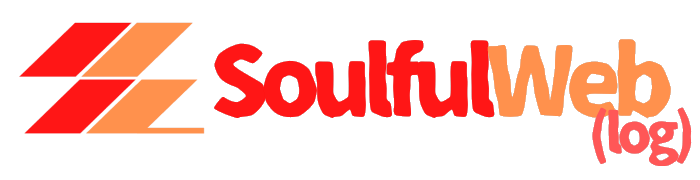




コメント